Jak przycinać filmy na LinkedIn
Narzędzie online Clideo pozwala nie tylko wyciąć klip na LinkedIn, ale także zmienić jego format.
Można to zrobić bez pobierania lub instalowania aplikacji innych firm lub potencjalnie podejrzanego oprogramowania. To dlatego, że narzędzie Clideo działa wyłącznie w Twojej przeglądarce internetowej, niezależnie od tego, czy jest to Chrome, Safari czy Firefox, oraz z dowolnego urządzenia lub platformy, takiej jak Windows, Mac, iOS lub Android.
Powinniśmy również wspomnieć, że jest bezpłatny i umożliwia wycinanie filmów o rozmiarze do 500 MB. Oto jak...
-
Dodaj swój klip na LinkedIn
Aby rozpocząć, przejdź do narzędzia Video Cutter Clideo.
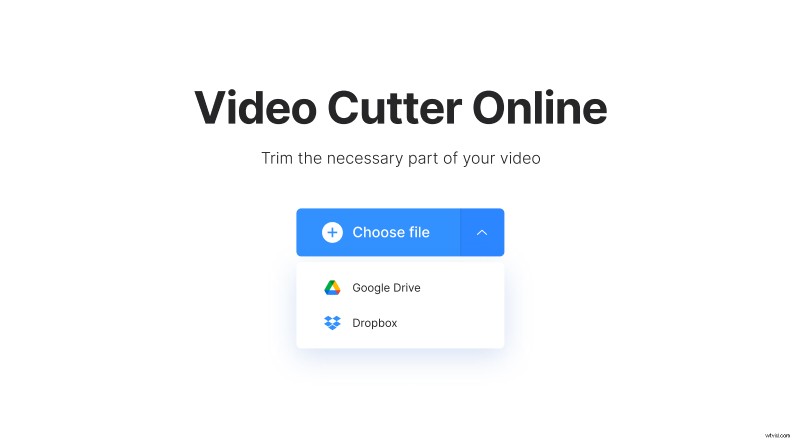
Tutaj znajdziesz przycisk „Wybierz plik” i strzałkę w dół po prawej stronie. Naciśnij przycisk, aby przesłać plik, lub najedź kursorem na tę strzałkę, aby otworzyć menu rozwijane z opcjami przesyłania z Dysku Google lub Dropbox. Narzędzie automatycznie zacznie działać magicznie, gdy prześle je na serwery Clideo.
-
W razie potrzeby wytnij film z LinkedIn
Jeśli chcesz skrócić film, zacznij od określenia, gdzie ma się zaczynać i kończyć film, używając zielonych suwaków.
Możesz wybrać wizualnie, jak to zrobić, lub możesz być bardziej precyzyjny i wprowadzić określone punkty początkowe i końcowe w minutach i sekundach za pomocą pól znaczników czasu.
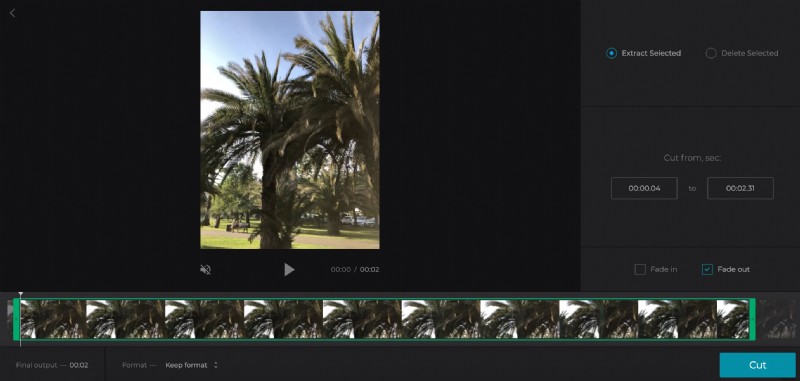
Gdy to zrobisz i będziesz zadowolony z nowej długości, możesz „Wyodrębnić wybrane” lub „Usunąć wybrane”.
Jeśli wybierzesz wyodrębnianie, będziesz mógł dodać pojawianie się i zanikanie, aby uzyskać płynniejszy efekt przejścia. Po prostu zaznacz pola. Jeśli zdecydujesz się usunąć, zamiast tego będziesz mieć możliwość płynnego przenikania dwóch pozostałych części filmu.
Teraz możesz wyświetlić podgląd nowego klipu, naciskając przycisk odtwarzania pod okienkiem podglądu. Szczęśliwy? Jeśli tak, wybierz format wyjściowy. Możesz zachować oryginał lub przekonwertować na jeden z innych obsługiwanych formatów wideo, takich jak MP4 (zalecamy to w przypadku mediów społecznościowych).
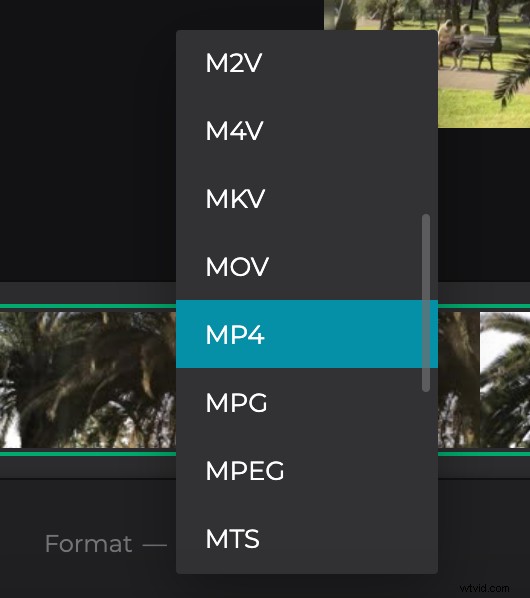
Po zakończeniu naciśnij przycisk „Wytnij”, a Twój film będzie gotowy do pobrania.
-
Pobierz film z LinkedIn
Po zakończeniu przetwarzania możesz zapisać klip z LinkedIn z powrotem na swoim urządzeniu, dotykając przycisku „Pobierz”, lub wysłać go na swoje konto pamięci online w Dropbox lub Dysku Google za pomocą strzałki w dół po prawej stronie.
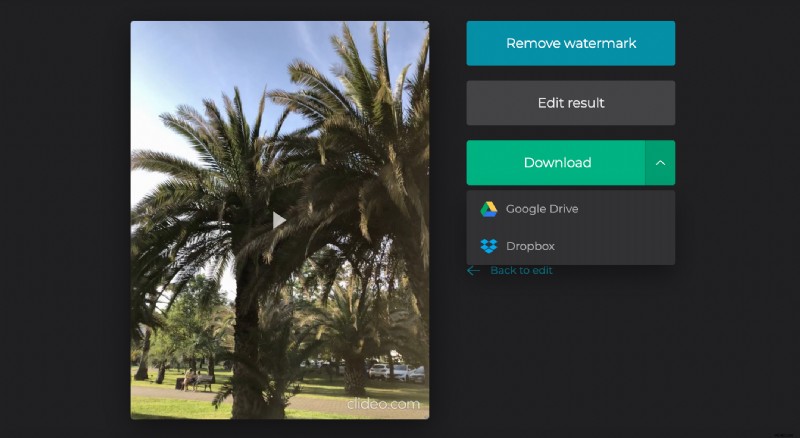
Jeśli chcesz wprowadzić pewne zmiany, takie jak dodatkowe posiekanie, możesz to zrobić, dotykając przycisku „Wróć do edycji”. Spowoduje to powrót do edytora bez konieczności zaczynania od nowa.
